Co dělat, pokud namísto oken vidíte ntldr chybí chyba
Často se opustí hovory na opravy počítačů, setkávám se s následujícím problémem: Po zapnutí počítače se operační systém nespustí a místo toho se na obrazovce počítače zobrazí zpráva: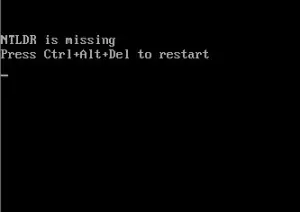
NTLDR chybí a nabídne tisk CTRL, ALT, DEL.
Chyba je typická pro systém Windows XP a mnoho z nich dosud instalovalo tento OS. Pokusím se podrobně vysvětlit, co dělat, pokud se vám takový problém stalo.
Proč se zobrazí tato zpráva
Příčiny mohou být odlišné - nesprávně vypnout počítač, problémy s pevným diskem, aktivitou virů a nesprávným systémem spouštěcího sektoru. V důsledku toho systém nemůže přistupovat k souboru. Ntldr. který je nezbytný pro správné stažení z důvodu jeho poškození nebo jeho nepřítomnosti.Jak opravit chybu
Můžete použít několik způsobů obnovení správné spouštění oken, zvážit je v pořádku.1) Vyměňte soubor NTLDR
- Nahradit nebo obnovit poškozený soubor Ntldr. Můžete jej zkopírovat z jiného počítače se stejným operačním systémem nebo z instalačního disku s Windows. Soubor je v diskové složce I386 z OS. Budete také potřebovat soubor Ntdetect.com ze stejné složky. Tyto soubory, pomocí konzoly Live CD nebo Windows Recovery, musíte kopírovat do kořenového adresáře systému System Disk. Poté by měly být provedeny následující kroky:
- Boot z instalačního disku se systémem Windows
- Když se zobrazí věta, klepněte na příkaz r a spustíte konzolu pro obnovu

- Přejděte do části spouštění pevného disku (například pomocí příkazu CD C :).
- Spusťte příkazy fixboot (pro potvrzení musíte stisknout y) a fixmbr.

- Po obdržení oznámení o úspěšném provedení posledního příkazu zadejte výstup a počítač musí restartovat bez chybové zprávy.
2) Aktivujte sekci systému
- Stává se, že pro řadu různých důvodů může systémový oddíl přestat být aktivní, v tomto případě systému Windows nemůže přijímat přístup k němu a odpovídajícím přístupem k souboru Ntldr. . Jak to opravit?
- Boot se zaváděcím diskem, například spouštěcím diskem Hiren a spusťte program pro práci s pevným disku. Zkontrolujte systémový disk pro aktivní značku. Pokud část není aktivní nebo skrytá - aktivujte. Restartujte.
- Boot v režimu obnovení systému Windows, stejně jako v prvním odstavci. Zadejte příkaz FDISK, v části Vyberte potřebnou aktivní sekci, použijte změny.
